オーバーウォッチ2の操作方法を紹介する記事です。
初心者の方は参考にしてみてください。こちらの記事はデフォルトの操作方法について紹介しています。操作方法は各プラットフォームで自由に変更できますので、各々に合ったボタン配置に変更することをオススメします。
PC
PCでの操作方法です。試合中の操作方法の解説となります。
ヒーロー(自キャラクター)操作
キー |
動作 |
|---|---|
|
W,A,S,Dキー |
ヒーローの移動 W→前 A→左 S→後 D→右 |
マウス |
視点移動 |
スペース |
ジャンプ |
Ctrlキー |
しゃがみ |
左クリック |
メイン攻撃 |
右クリック |
サブ攻撃 ※サブ攻撃がないヒーローもいます |
Vキー |
近接攻撃 |
Rキー |
リロード |
Shiftキー |
アビリティ1 |
Eキー |
アビリティ2 |
Qキー |
アルティメット・アビリティ |
Fキー |
インタラクト ※シンメトラの<テレポーター>のテレポートなどに使います。 |
Hキー |
ヒーロー変更 ※リスポーンエリアなど、対応した場所でしかヒーロー変更はできません。 |
|
1キー/2キー マウスホイール(スクロール) |
武器チェンジ ※トールビョーン、マーシーでメイン武器/サブ武器を切り替えるのに使います。 |
コミュニケーション
アルティメットの有無やスコアボードの開き方、敵がいたことなどを示すピン(ping)機能の紹介です。
キー |
動作 |
|---|---|
tabキー |
スコアボードを開く |
|
Zキー |
アルティメットの有無 現在のパーセンテージも報告できます。 |
Xキー |
回復を要請 |
Cキー |
ピンを開く |
マウスホイール(押す) |
ピンを開く |
Enter |
チャットを開く |
|
tabキー (Enterを押した後) |
チャットのチャンネル切り替え チームチャットや全体チャットなどに変更可能 |
Tキー |
スプレー |
ピン(ping)機能について
マウスホイールで開いたピン

マウスホイールを押した後、出したいピンの方向にマウスをドラッグすることでピンを出すことができます。
戦闘時に味方と意思疎通する際に使いましょう。
Cキーで開いたピンホイール

Cキーを押した後、出したいピンの方向にマウスをドラッグすることでピンを出すことができます。
PS4/PS5
PS4やPS5での操作方法です。こちらも、試合中の操作方法の解説となります。
ヒーロー(自キャラクター)操作
ボタン/スティック |
動作 |
|---|---|
|
|
ヒーローの移動 |
|
視点移動 |
|
ジャンプ |
|
しゃがみ |
|
メイン攻撃 |
|
サブ攻撃 ※サブ攻撃がないヒーローもいます |
|
※押し込み |
近接攻撃 |
|
リロード |
|
アビリティ1 |
|
アビリティ2 |
|
アルティメット・アビリティ |
|
※押し込み |
インタラクト ※シンメトラの<テレポーター>のテレポートなどに使います。 |
|
※長押し |
ヒーロー変更 ※リスポーンエリアなど、対応した場所でしかヒーロー変更はできません。 |
|
|
武器チェンジ (※トールビョーン、マーシーでメイン武器/サブ武器を切り替えるのに使います。) |
コミュニケーション
アルティメットの有無やスコアボードの開き方、敵がいたことなどを示すピン(ping)機能の紹介です。
キー |
動作 |
|---|---|
タッチパッド |
スコアボードを開く |
|
|
アルティメットの有無 現在のパーセンテージも報告できます。 |
|
回復を要請 |
|
ピンを開く |
|
ピンを開く |
|
チャットを開く |
|
(上記の操作後) |
チャットのチャンネル切り替え チームチャットや全体チャットなどに変更可能 |
|
スプレー |
ピン(ping)機能について
十字キー下で開いたピン

十字キー下を押した後、出したいピンの方向に右スティックを動かすことでピンを出すことができます。
戦闘時に味方と意思疎通する際に使いましょう。
十字キー左で開いたピンホイール

十字キー左を押した後、出したいピンの方向に右スティックを動かすことでピンを出すことができます。
Switch
Switchでの操作方法です。こちらも、試合中の操作方法の解説となります。
ヒーロー(自キャラクター)操作
ボタン/スティック |
動作 |
|---|---|
|
|
ヒーローの移動 |
|
視点移動 |
|
ジャンプ |
|
しゃがみ |
|
メイン攻撃 |
|
サブ攻撃 ※サブ攻撃がないヒーローもいます |
|
※押し込み |
近接攻撃 |
|
リロード |
|
アビリティ1 |
|
アビリティ2 |
|
アルティメット・アビリティ |
|
※押し込み |
インタラクト ※シンメトラの<テレポーター>のテレポートなどに使います。 |
|
※長押し |
ヒーロー変更 ※リスポーンエリアなど、対応した場所でしかヒーロー変更はできません。 |
|
|
武器チェンジ (※シンメトラ、トールビョーンでメイン武器/サブ武器を切り替えるのに使います。) |
コミュニケーション
アルティメットの有無やスコアボードの開き方、敵がいたことなどを示すピン(ping)機能の紹介です。
キー |
動作 |
|---|---|
マイナスボタン |
スコアボードを開く |
|
|
アルティメットの有無 現在のパーセンテージも報告できます。 |
|
回復を要請 |
|
ピンを開く |
|
ピンを開く |
|
チャットを開く |
|
(上記の操作後) |
チャットのチャンネル切り替え チームチャットや全体チャットなどに変更可能 |
|
スプレー |
ピン(ping)機能について
十字キー下で開いたピン

十字キー下を押した後、出したいピンの方向に右スティックを動かすことでピンを出すことができます。
戦闘時に味方と意思疎通する際に使いましょう。
十字キー左で開いたピンホイール

十字キー左を押した後、出したいピンの方向に右スティックを動かすことでピンを出すことができます。














 +
+













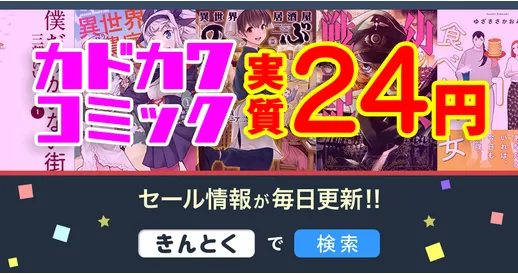


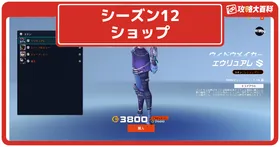
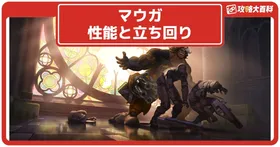
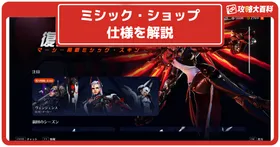

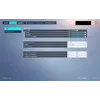


記事の間違いやご意見・ご要望はこちらへお願いします。